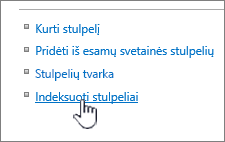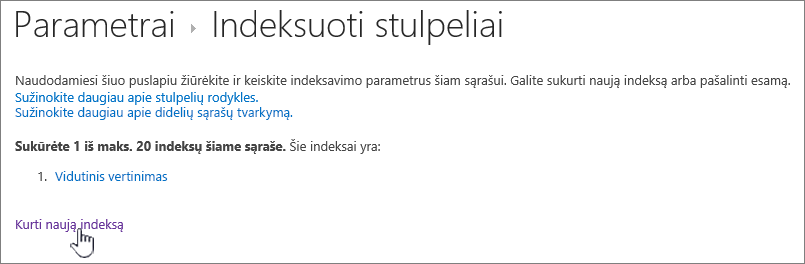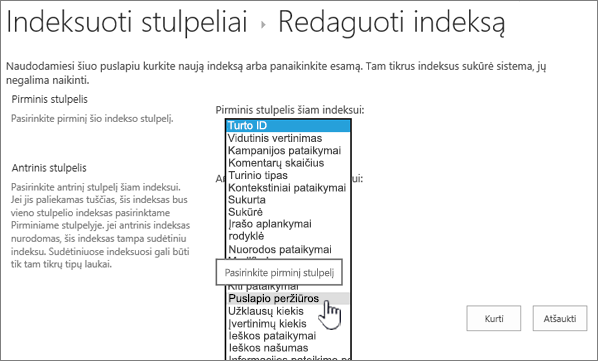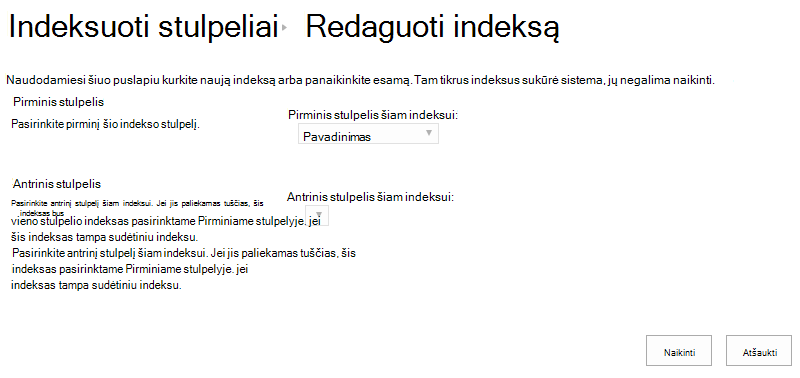Indekso įtraukimas į sąrašo arba bibliotekos stulpelį
Taikoma
Indekso įtraukimas į sąrašo arba bibliotekos stulpelį padidina našumą, kai naudojate filtrus. Indeksus galite įtraukti ne daugiau nei 20 stulpelių sąraše arba bibliotekoje. Nors galite įtraukti iki 20 indeksų viename sąraše arba bibliotekoje, indeksus rekomenduojama įtraukti tik į dažniausiai naudojamus stulpelius ir tuos stulpelius, kuriuos naudojate duomenims filtruoti rodiniuose ir stulpelių antraštėse. Indeksai prideda duomenų pridėtinių išlaidų, todėl juos naudokite tik ten, kur jie yra prasmingi.
Jei viršijote sąrašo rodinio ribinę reikšmę ir esate užblokuoti, pagal numatytuosius nustatymus paprastai į stulpelius galite įtraukti indeksų, kai sąraše arba bibliotekoje yra mažiau nei 5 000 (SharePoint Server 2013 ) arba 20 000 (SharePoint Server 2016 ir SharePoint Server 2019 ). Šios reikšmės konfigūruojamos sharePoint žiniatinklio programos lygiu ūkio administratoriui ir gali būti nustatytos kitaip jūsų aplinkai. Programoje „SharePoint“ galite rankiniu būdu įtraukti indeksą į bet kokio dydžio sąrašą.
Kaip sukurti paprastą arba sudėtinį indeksą
Norėdami filtruoti stulpelio duomenis sąraše arba bibliotekoje, žr. Filtravimo naudojimas "SharePoint" rodiniui modifikuoti.
Kad būtų lengviau pasirinkti, kuriuos stulpelius įtraukti į rodyklę, atkreipkite dėmesį, kurie stulpeliai dažniausiai naudojami skirtinguose rodiniuose filtruojant.
Svarbu: Kuriant indeksą reikia pasiekti visus sąrašo elementus, todėl gali būti, kad jums gali būti uždrausta kurti stulpelio indeksą, jei visas sąrašas viršija sąrašo rodinio ribinę reikšmę. Norėdami gauti daugiau informacijos apie šiuos apribojimus, žr. antro paragrafo aprašą. Jei taip nutinka, atlikite operaciją kasdienio laiko lango metu arba kreipkitės į administratorių.
-
Naršymo srityje pasirinkite sąrašo ar bibliotekos pavadinimą arba pasirinkite Parametrai
-
Atlikite vieną iš šių veiksmų:
Jei naudojate „SharePoint“, esantis „Microsoft 365“ arba "SharePoint 2019", pasirinkite Parametrai
2016, 2013 arba 2010 m. „SharePoint“ pasirinkite Sąrašas arba Biblioteka, tada juostelėje pasirinkite Sąrašo parametrai arba Bibliotekos parametrai .
-
Slinkite žemyn iki sekcijos Stulpeliai .
Svarbu: Nors galite indeksuoti peržvalgos stulpelį, kad pagerintumėte našumą, indeksuoto peržvalgos stulpelio naudojimas norint išvengti sąrašo rodinio ribinės reikšmės viršijimas neveikia. Naudokite kitą stulpelio tipą kaip pirminį arba antrinį indeksą.
-
Pasirinkite Indeksuoti stulpeliai.
-
Puslapyje Indeksuoti stulpeliai pasirinkite Kurti naują indeksą.
-
Atlikite nurodytus veiksmus.
-
Norėdami sukurti paprastą indeksą, pasirinkite stulpelį, kuris nėra peržvalgos stulpelis sekcijos Pirminis stulpelis dalyje Pirminis šio indekso stulpelis.
-
Norėdami sukurti sudėtinį indeksą, pasirinkite peržvalgos stulpelį kaip pirminį šio indekso stulpelį. Naudokite kitą stulpelį, kuris nėra peržvalgos stulpelis antrinio stulpelio sekcijoje, dalyje Antrinis šio indekso stulpelis.
Pastabos:
-
Būtinai pasirinkite palaikomą stulpelį , kurį norite įtraukti į rodyklę
-
Jei įtraukiate indeksą, kad išvengtumėte sąrašo rodinio ribinės reikšmės klaidos, įsitikinkite, kad naudojamas laukas nėra peržvalgos laukas. Norėdami nustatyti, kurie laukų tipai yra peržvalgos laukai, žr. palaikomą stulpelį.
-
-
Pasirinkite Kurti.
Idėjų, kaip iš pradžių suplanuoti bibliotekas, žr . Bibliotekų įvadas
-
Kaip pašalinti indeksą
Jei norite pašalinti esamą indeksą iš stulpelio, pasirinkite indeksą atlikdami 5 veiksmą, tada pasirinkite Naikinti , kad pašalintumėte dar kartą.
Palaikomi ir nepalaikomi indeksavimo stulpeliai
|
Palaikomi stulpelių tipai
|
Nepalaikomi stulpelių tipai
|
Metaduomenų naršymas ir filtravimas yra įjungtas pagal numatytuosius nustatymus daugumoje „SharePoint“ svetainių. Net jei metaduomenų naršymas nesukonfigūruotas konkrečiam sąrašui ar bibliotekai, metaduomenų naršymas ir filtravimas vis dar veikia, kad pagerintų rodinių veikimą. Metaduomenų naršymo ir filtravimo funkcija gali automatiškai pasirinkti geriausią indeksą, kuris veiktų kiekvieną kartą, kai įkeliamas rodinys. Kai įkeliate naujus rodinius, taikote filtrus rodiniams, išvalote filtrus arba rikiuojate lauką, užklausos optimizavimas nustato geriausią būdą užklausti duomenų bazę.
Jei vartotojas sukuria arba įkelia rodinį, kuris negali naudoti rodyklės sąrašui pateikti, metaduomenų naršymas ir filtravimas sukurs ir vykdys atsarginę užklausą. Atsarginė užklausa yra modifikuota pradinės vartotojo užklausos versija, kurioje rodomas užklaustų elementų dalinis rinkinys, nes užklausa pateikiama tik su sąrašo dalimi, o ne su visu sąrašu. Ji skirta suteikti jums keletą naudingų rezultatų, kai pradinė užklausa užblokuota dėl didelio sąrašo ribojimo. Rodoma iki 1 250 naujausių elementų, atsižvelgiant į tai, kada tie sąrašo elementai buvo įtraukti į sąrašą. Kartais atsarginės užklausos pateiks 0 rezultatų, jei užklausos nuskaitytame sąrašo dalyje nėra rezultatų, atitinkančių pradinę vartotojo užklausą.
Daugiau informacijos žr. Metaduomenų naršymo nustatymas sąrašui arba bibliotekai.